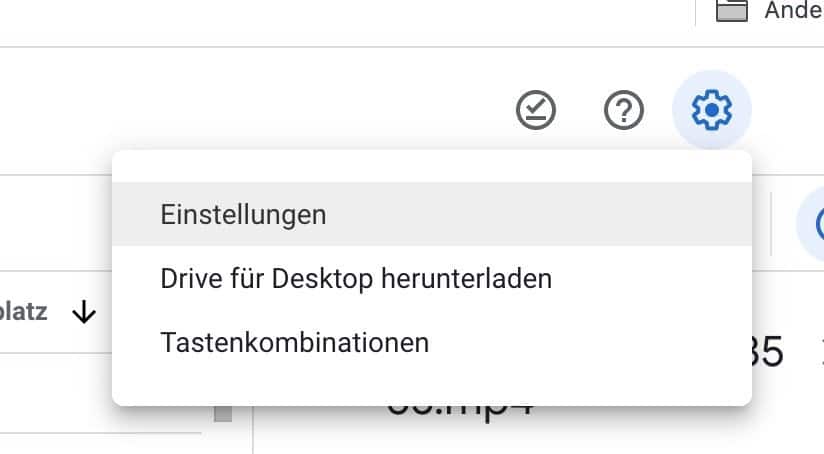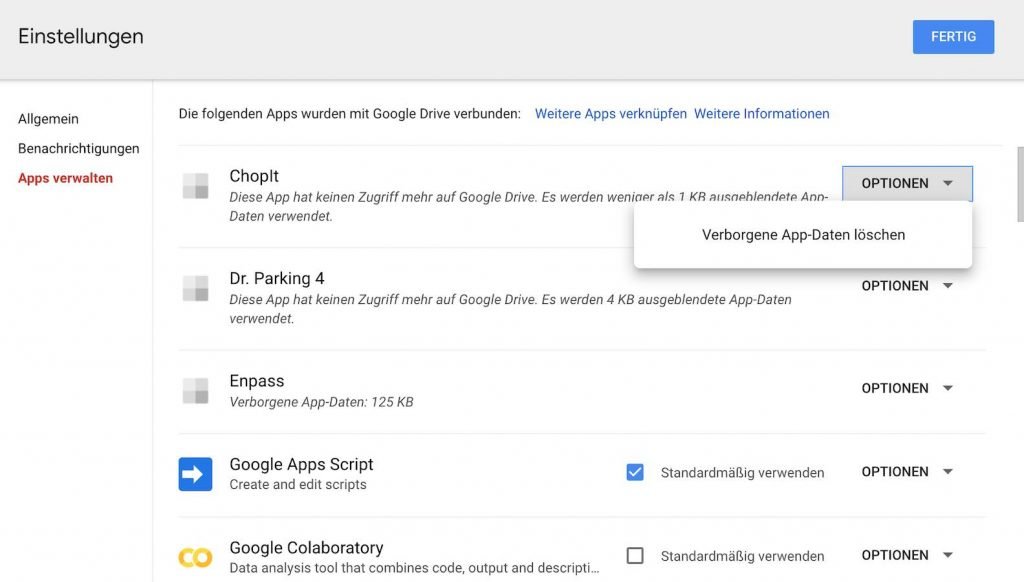Stockage dans le cloud Google Drive offre à chaque utilisateur 15 Go de stockage gratuit. Il y a quelque temps, si vous avez pris un contrôle de sécurité, vous avez également donné 2 Go de Google comme cadeau. Le stockage peut également être étendu via Google One. Pour les utilisateurs normaux, le stockage existant est souvent suffisant. Dans notre conseil d’aujourd’hui, nous allons vous montrer comment libérer de l’espace de stockage et également supprimer les données cachées des applications dans Google Drive.
Google Drive – Libérez le stockage, recherchez et supprimez les données de l’application
Vos 15 Go de stockage Google Drive sont divisés en Google Drive, Photos et GMail. Vous pouvez voir quelle application a besoin pour vous combien de mémoire ici.
A lire également : Coffre-fort de mot de passe sécurisé : comparatif et avis des meilleurs choix
Par exemple, sur Google Drive , les PDF, les images, les vidéos et les données de la corbeille peuvent prendre beaucoup de stockage. Google Docs, Sheets, formulaires, sites Web et diapositives ne prennent pas d’espace de stockage.
Sur GMail stockent les messages et pièces jointes, y compris les éléments de votre dossier spam et corbeille. Vous pouvez libérer l’espace de stockage en supprimant les e-mails inutiles et en vidant/supprimant le contenu de votre corbeille.
A lire aussi : Stockage cloud : est-il avantageux de conserver ses données en ligne ?
Google Photos offre un stockage gratuit, de haute qualité et illimité. Cela signifie que les images sont compressées à 16 MP et les vidéos à 1080p, à condition qu’elles aient une résolution plus élevée. Seules les photos téléchargées en qualité originale seront prises en compte pour votre stockage.
- Pixel 2 et Pixel 3, cependant, bénéficient d’un stockage illimité gratuit en qualité originale de photos et de vidéos. L’offre Pixel 2 prend fin le 16 janvier 2021. L’offre Pixel 3 se termine le 31 janvier 2022
- après quoi de nouvelles photos seront téléchargées gratuitement en haute qualité. Si vous voulez de nouvelles Téléchargez des photos originales de qualité, cela comptera pour votre stockage
,
En revanche,Google Drive ne permet pas de voir facilement quel fichier nécessite le plus de stockage. Cependant, vous pouvez le savoir en cliquant sur l’espace actuellement utilisé sur la gauche (ici utilisé 12,6 Go de 19 Go). Ce n’est pas mis en surbrillance en bleu, mais vous accéderez à une page contenant toutes les autres données.
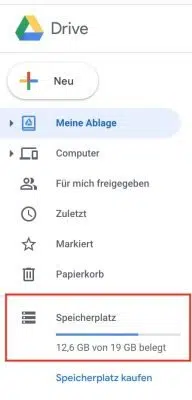
Vous cliquez sur l’espace de stockage. Après avoir cliqué sur l’espace de stockage, l’espace utilisé est affiché dans Google Drive. Le fichier le plus volumineux se trouve en haut de la page.
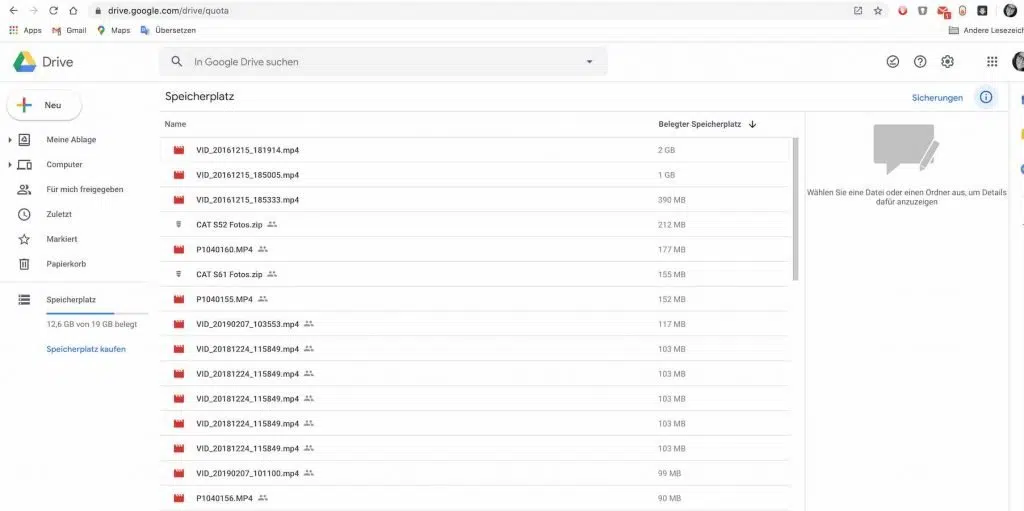
Vous pouvez immédiatement voir quel fichier utilise le plus de mémoire. Au bas de l’écran, même après avoir cliqué sur un fichier, le chemin d’accès du fichier où se trouvent les fichiers s’affiche.

Cliquez sur un fichier pour voir le chemin du fichier. Maintenant que vous avez trouvé les fichiers qui sont prendre beaucoup de mémoire, vous pouvez décider si vous pouvez supprimer un ou plusieurs fichiers ou peut-être les enregistrer ailleurs. Si vous avez supprimé un fichier, il sera dans la corbeille. Et ce n’est qu’après que vous avez vidé celui-ci que la mémoire sera libre.
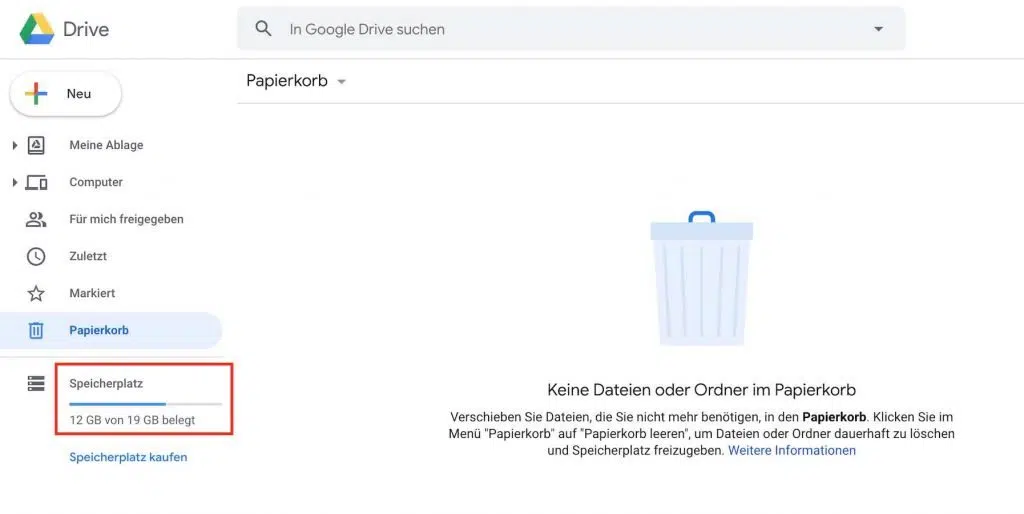
En plus des fichiers, votre Google Drive inclut également des données d’application cachéesCe n’est que lorsque les données sont vidées de la Corbeille que vous libérez de l’espace. qui occupent de l’espace de stockage. Toutes les applications qui sont ou ont été connectées à Google Drive ont la possibilité d’y stocker des données. Cependant, ceux-ci nous sont généralement inconnus, mais peuvent toujours être trouvés. Google décrit également comment cela fonctionne dans son document de support.
Supprimer les données d’application masquées de Google Drive :
- Ouvrez Google Drive
- En haut à droite, cliquez sur le bouton
- SélectionnezGérer les applicationsici
- S’il y a des données masquées, elles apparaîtront sous la description de l’application.
- Supprimer des données avec des données d’application cachées
Paramètres
-
Paramètres Google Drive
- ******Gérer les applications
App
- Supprimer les données
Toutefois, si vous supprimez les données de l’application, vous devrez vérifier si vous utilisez toujours l’application sous n’importe quel formulaire. La suppression des données supprimera également les identifiants de connexion ou similaires. Vous pouvez également supprimer toutes les connexions/raccourcis vers Google Drive des données d’application cachées.
Même si je n’ai pas encore eu de problèmes de mémoire, j’ai toujours éliminé tous les fichiers Uralt et donc 4,1 Go de données.
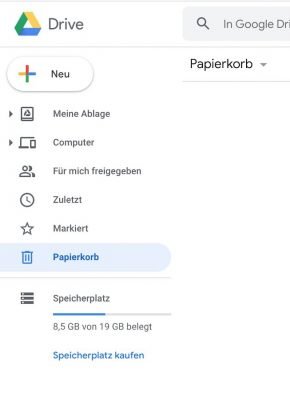
Maintenant, c’est encore assez Mémoire disponible. Et si vous avez encore besoin d’un peu plus de stockage avec tous les conseils, vous pouvez l’acheter avec un abonnement sur Google One. Ici vous pouvez acheter à partir de 1,99 euros par mois ou 19,99€ par an, 100 Go de stockage supplémentaire. Si vous achetez 200 Go ou 2 To de stockage supplémentaire, vous obtenez un crédit supplémentaire de 3 % pour les achats effectués dans le Google Store. À partir de 10 To (20 To/30 To), un crédit de 10 % est disponible pour les achats effectués dans le Google Store.
Conclusion
Avec les bons clics, vous pouvez rapidement et facilement supprimer des données de Google Drive dont vous n’avez plus besoin et parfois oubliées.